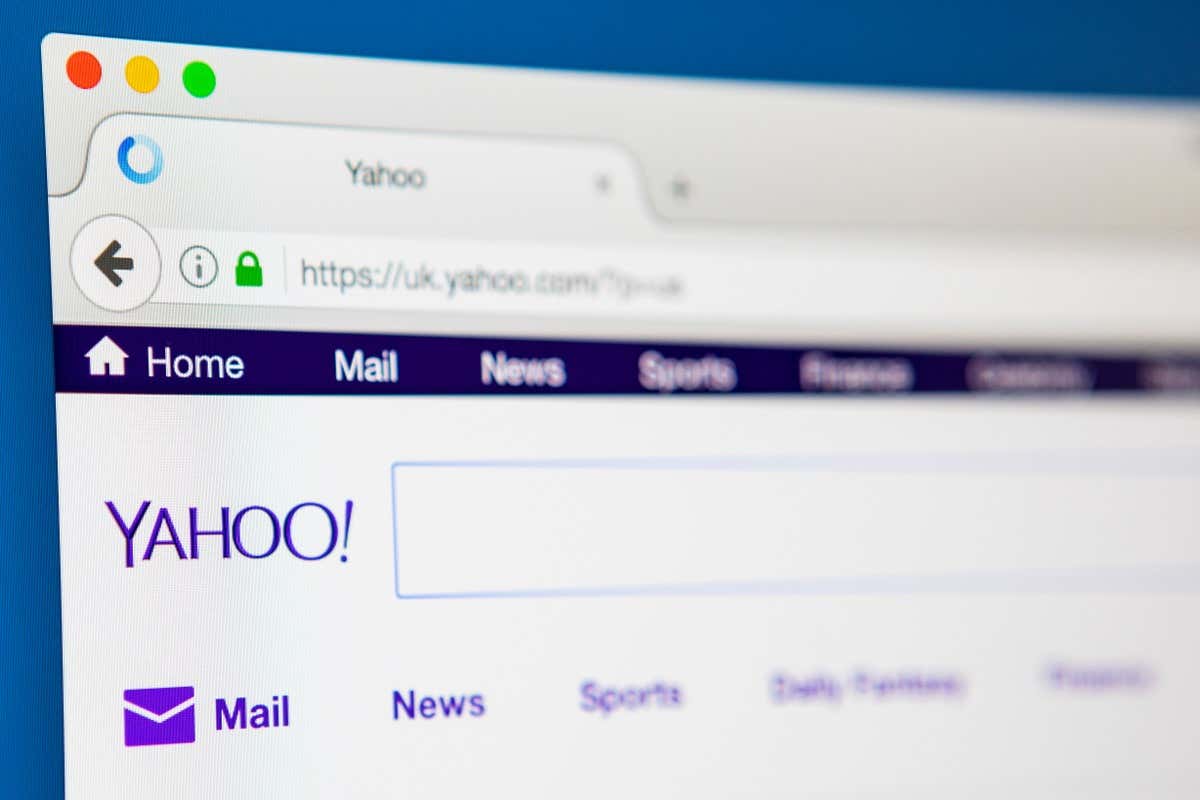Bạn đã quyết định đã đến lúc nói lời tạm biệt với Yahoo chưa? Có thể bạn đã tìm được giải pháp thay thế cho Yahoo Mail hoặc đã rời bỏ Yahoo Finance. Mặc dù bạn có thể xóa tài khoản Yahoo của mình sau một vài bước nhưng trước tiên bạn nên xem lại các tùy chọn cho dữ liệu của mình.
Chúng tôi sẽ chỉ cho bạn cách kiểm tra các đăng ký đang hoạt động, xem lại và tải xuống dữ liệu của bạn cũng như đóng tài khoản Yahoo của bạn. Nếu bạn thay đổi ý định, chúng tôi cũng sẽ giải thích cách kích hoạt lại tài khoản của bạn.
Nội dung bài viết
Giới thiệu về việc xóa tài khoản Yahoo của bạn
Nếu đóng tài khoản Yahoo của mình, bạn sẽ không thể sử dụng Yahoo Mail nữa, bao gồm cả Business Mail của Aabaco Small Business (trước đây là Yahoo Small Business). Bạn cũng sẽ mất tài khoản Flickr và mọi dịch vụ trả phí mà bạn đã đăng ký bằng tài khoản Yahoo của mình.
Yahoo tuyên bố rằng họ sẽ “xóa hoặc ẩn danh dữ liệu tài khoản và cài đặt của bạn trên mạng Yahoo” bao gồm Yahoo Mail, Business Mail, Yahoo Messenger và Yahoo Contacts.

Đăng ký
Bạn không thể xóa tài khoản Yahoo của mình nếu bạn còn số dư trong đăng ký dịch vụ Yahoo và nếu chưa đến 90 ngày kể từ ngày kết thúc thời hạn thanh toán đối với bất kỳ đăng ký trả phí nào bị hủy.
Nếu bạn có tiền trong ví Yahoo Fantasy Sports, bạn nên rút số dư trước khi đóng tài khoản Yahoo của mình. Nếu bạn là người dùng Flickr Pro, bạn có thể quản lý hóa đơn trong ví tài khoản Flickr của mình.
Để xem các đăng ký của bạn, hãy truy cập trang Đăng ký Yahoo.


Quá trình vô hiệu hóa
Sau khi bạn đóng tài khoản Yahoo của mình, quá trình hủy kích hoạt có thể mất tới 30 ngày. Nếu bạn đăng ký tài khoản ở Úc, Ấn Độ hoặc New Zealand, quá trình này có thể mất tới 90 ngày và ở Brazil, Hồng Kông hoặc Đài Loan, lên tới 180 ngày.


Yahoo có thể cho phép người khác đăng ký bằng tên người dùng Yahoo của bạn sau khi bạn xóa tài khoản của mình.
Yêu cầu tải xuống dữ liệu của bạn
Nếu bạn muốn có một bản sao dữ liệu trước khi xóa tài khoản Yahoo của mình, bạn có thể làm như vậy thông qua Bảng điều khiển quyền riêng tư của Yahoo. Bạn sẽ gửi yêu cầu lấy dữ liệu của mình và nhận được thông báo khi dữ liệu sẵn sàng.
- Truy cập Bảng điều khiển quyền riêng tư của Yahoo, chọn Yahoo!và đăng nhập nếu được nhắc.
- Lựa chọn Quản lý thông tin của bạn hoặc cuộn đến phần đó ở cuối trang.

- Bên dưới Tải xuống và xem dữ liệu Yahoo của bạn, chọn Tải xuống dữ liệu của tôi.

- Bạn có thể được nhắc đăng nhập lại vào tài khoản Yahoo của mình.
- Chọn các hộp bên phải cho từng loại dữ liệu bạn muốn nhận. Điều này bao gồm tài khoản, đăng ký, thanh toán, thiết bị và dữ liệu tìm kiếm. Bạn cũng có thể sử dụng Chọn tất cả tùy chọn ở trên cùng để nhận tất cả dữ liệu.

- Lựa chọn Kế tiếp.
- Enter địa chỉ email bạn muốn sử dụng để thông báo khi quá trình tải xuống của bạn đã sẵn sàng. Lựa chọn Yêu cầu tải xuống.

- Sau đó, bạn sẽ thấy rằng yêu cầu tải xuống của bạn đang được tiến hành. Lựa chọn Xong để thoát ra.

Bạn có thể truy cập lại Bảng điều khiển quyền riêng tư của Yahoo để xem trạng thái yêu cầu của mình nhưng hãy nhớ kiểm tra email để biết thông báo.

Cách để Xóa tài khoản Yahoo của bạn
Khi bạn đã sẵn sàng đóng tài khoản Yahoo của mình, bạn có thể thực hiện việc này chỉ bằng một vài bước đơn giản.
- Quay lại Bảng điều khiển quyền riêng tư tài khoản Yahoo của bạn và chọn Xóa tài khoản của tôi đi trong phần Quản lý thông tin của bạn. Ngoài ra, bạn có thể truy cập trực tiếp vào trang chấm dứt tài khoản Yahoo.

- Đăng nhập vào tài khoản của bạn và xem lại các chi tiết liên quan đến việc xóa tài khoản Yahoo của bạn. Lựa chọn Tiếp tục xóa tài khoản của tôi.

- Enter địa chỉ email Yahoo của bạn và chọn Có, xóa tài khoản này.

- Sau đó, bạn sẽ thấy thông báo rằng tài khoản Yahoo của bạn đã bị vô hiệu hóa. Bạn có thể mở Thời gian chờ đợi liên kết trên xác nhận hủy kích hoạt để xem quá trình này sẽ mất bao lâu. Nếu bạn làm như vậy, hãy chọn Tiếp tục sau khi bạn đọc xong tin nhắn.

- Quay lại xác nhận hủy kích hoạt, chọn Hiểu rồi để tiếp tục và bạn sẽ được chuyển đến trang công cụ tìm kiếm chính của Yahoo.

Cách kích hoạt lại tài khoản Yahoo của bạn
Nếu bạn quyết định kích hoạt lại tài khoản Yahoo của mình thì đó là quy trình đơn giản nhất. Truy cập Yahoo và đăng nhập vào tài khoản của bạn.
Xác minh chi tiết khôi phục của bạn, tạo mật khẩu mới và chọn Tiếp tục. Tài khoản của bạn sau đó sẽ hoạt động trở lại ngay lập tức.
Bạn đang nói lời tạm biệt với Yahoo?
Nếu việc lấy dữ liệu và xóa tài khoản Yahoo của bạn là điều bạn đã cân nhắc bấy lâu nay thì giờ đây bạn đã có mọi thứ mình cần để bắt đầu.
Nếu bạn vẫn đang tìm kiếm nhà cung cấp email mới, hãy xem danh sách tài khoản email miễn phí này để xem xét.